Сканеры Canon CanoScan 9000F Mark II - инструкция пользователя по применению, эксплуатации и установке на русском языке. Мы надеемся, она поможет вам решить возникшие у вас вопросы при эксплуатации техники.
Если остались вопросы, задайте их в комментариях после инструкции.
"Загружаем инструкцию", означает, что нужно подождать пока файл загрузится и можно будет его читать онлайн. Некоторые инструкции очень большие и время их появления зависит от вашей скорости интернета.
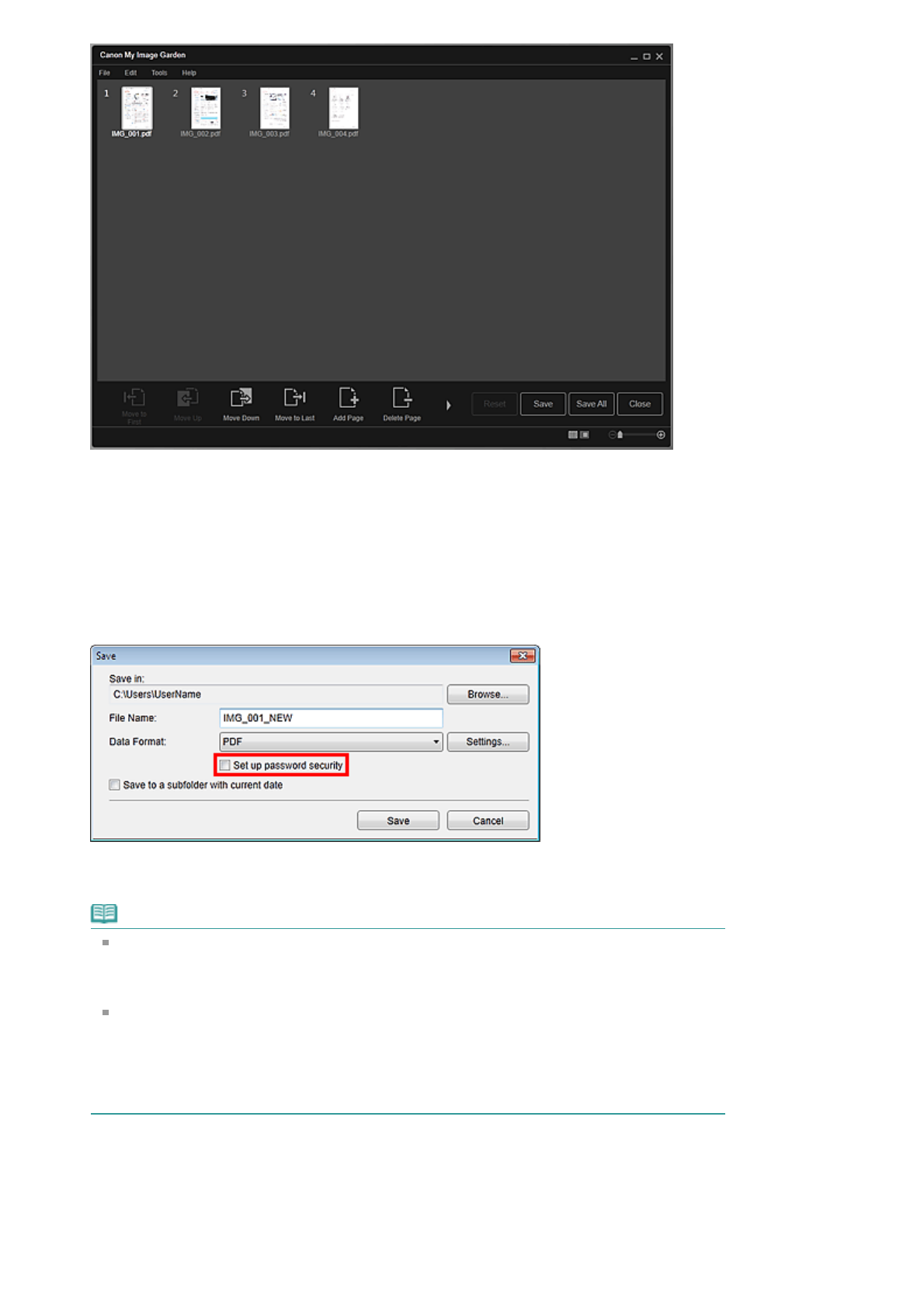
3.
Внесите
необходимые
изменения
для
страниц
.
4.
Щелкните
Сохранить
(Save)
или
Сохр
.
все
(Save All).
Открывается
диалоговое
окно
Сохранить
(Save).
5.
Установите
флажок
Установить
защиту
с
помощью
пароля
(Set up password
security).
Откроется
диалоговое
окно
Параметры
защиты
с
помощью
пароля
(Password Security
Settings).
Примечание
.
Диалоговое
окно
Параметры
защиты
с
помощью
пароля
(Password Security Settings)
можно
также
открыть
,
нажав
кнопку
Параметры
... (Settings...)
и
выбрав
значение
Защита
паролем
(Password-protected)
для
параметра
Защита
(Security)
в
диалоговом
окне
Параметры
файла
(File Settings).
Если
диалоговое
окно
Сохранить
(Save)
открыто
из
окна
Сканировать
(Scan),
параметр
Установить
защиту
с
помощью
пароля
(Set up password security)
не
отображается
.
Выберите
в
поле
Формат
данных
(Data Format)
и
щелкните
Параметры
... (Settings...).
Выберите
Защита
паролем
(Password-protected)
в
разделе
Защита
(Security)
диалогового
окна
Параметры
PDF (PDF Settings)
для
отображения
диалогового
окна
Параметры
защиты
с
помощью
пароля
(Password Security Settings).
6.
Установите
флажок
Спрашивать
пароль
для
открытия
документа
(Require a
password to open the document)
или
Ограничить
редактирование
и
печать
документа
и
спрашивать
пароль
для
изменения
параметров
безопасности
(Restrict editing and printing of the document, and require a password to change the
security settings),
затем
введите
пароль
,
который
нужно
установить
.
Page 356 of 552 pages
Задание
паролей
для
PDF-
файлов











































































































































































































































































































































































































































































































































































